Как персонализировать ответ и действия Siri на iPhone
Разное / / June 13, 2023
Сири — это доступен виртуальный помощник на продукцию Apple. Он наиболее известен тем, что активируется голосом. Однако его также можно активировать жестами. Позиционируя Siri как виртуального помощника, большинство функций Siri связаны с выполнением повседневных задач. Например, вы можете попросить Siri помочь вам назначить встречу, найти определенный элемент или даже повесить трубку.

Однако заставить Siri выполнять эти действия зависит от того, как вы настроили его на своем iPhone. Вот как вы можете персонализировать реакцию и действия Siri.
Как настроить Сири
Как было сказано выше, Siri реагирует на голос или жесты. Если вы еще не включили Siri на своем iPhone или хотите обновить реакцию Siri, вот как это сделать:
Шаг 1: Коснитесь приложения «Настройки» на главном экране iPhone.

Шаг 2: Прокрутите до параметра Siri & Search и коснитесь его.

Шаг 3: В разделе «Спросить Siri» коснитесь переключателя рядом со следующими параметрами, чтобы решить, как Siri будет отвечать:
- Слушайте «Привет, Siri» — чтобы активировать Siri своим голосом
- Нажмите боковую кнопку/кнопку «Домой» для Siri, чтобы активировать Siri действием.

В зависимости от модели вашего iPhone вы можете увидеть возможность использовать боковую кнопку или кнопку «Домой» для активации Siri.
Шаг 4: Коснитесь переключателя рядом с «Разрешить Siri при блокировке», чтобы активировать его. Из соображений безопасности может быть безопаснее отключить эту опцию.

Как переобучить Siri своим голосом
Мы упоминали, что Siri можно активировать голосом или жестами. Если ваша Siri активируется голосом, вам не нужно беспокоиться о том, что она будет реагировать на любой голос. Когда вы решите активировать Siri с помощью голоса, вам потребуется научить Siri распознавать ваш голос. Вот как:
Шаг 1: Коснитесь приложения «Настройки» на главном экране iPhone.

Шаг 2: Прокрутите до параметра Siri & Search и коснитесь его.

Шаг 3: В разделе «Спросите Siri» коснитесь переключателя рядом с параметром «Привет, Siri». Это запустит экран.

Шаг 4: Нажмите «Продолжить» на экране настройки «Привет, Siri».
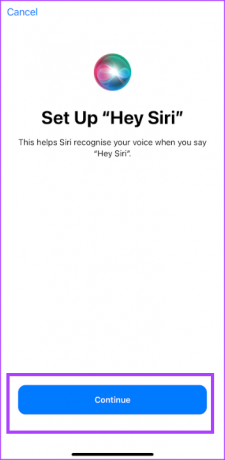
Шаг 5: Следуйте инструкциям на экране, чтобы Siri распознала ваш голос.
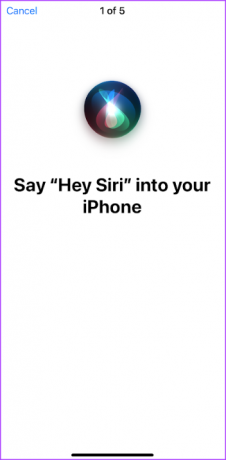
Шаг 6: Нажмите «Готово», чтобы закрыть окно.

Как настроить ответы Siri
Когда вы настраиваете Siri, по умолчанию ответ Siri каждый раз, когда вы активируете его голосом или жестом, будет произноситься. Если вам не нужен устный ответ, измените его на беззвучный. Вот как это сделать:
Шаг 1: Коснитесь приложения «Настройки» на главном экране iPhone.

Шаг 2: Прокрутите до параметра Siri & Search и коснитесь его.

Шаг 3: В разделе «Спросите Siri» коснитесь «Ответы Siri».

Шаг 4: Выберите предпочитаемый тип ответа из следующих вариантов:
- Предпочитаю тихие ответы
- автоматический
- Предпочитайте устные ответы

Шаг 5: Чтобы увидеть, что Siri говорит на экране, коснитесь переключателя рядом с «Всегда показывать подписи Siri».

Шаг 6: Чтобы увидеть расшифровку ваших звуковых взаимодействий с Siri, коснитесь переключателя рядом с «Всегда показывать речь».

Как настроить действия Siri
В качестве виртуального помощника Siri может помочь вам выполнить такие задачи, как завершение вызова или отправка сообщения. Вот как это сделать:
Завершите вызов с помощью Siri
Вот как заставить Siri повесить трубку:
Шаг 1: Коснитесь приложения «Настройки» на главном экране iPhone.

Шаг 2: Прокрутите до параметра Siri & Search и коснитесь его.

Шаг 3: В разделе «Спросите Siri» нажмите «Отбой».

Шаг 4: Коснитесь переключателя рядом с завершением вызова, чтобы активировать его.
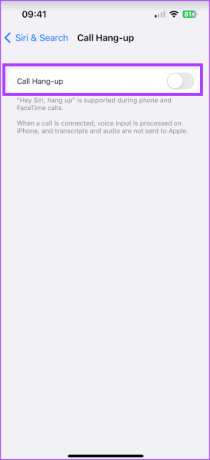
Объявлять звонки с помощью Siri
Если вы хотите знать, кто вам звонит, не глядя на экран вашего iPhone, Siri может помочь объявить о звонках. Вот как это сделать:
Шаг 1: Коснитесь приложения «Настройки» на главном экране iPhone.

Шаг 2: Прокрутите до параметра Siri & Search и коснитесь его.

Шаг 3: В разделе «Спросите Siri» коснитесь «Объявлять звонки».

Шаг 4: Выберите предпочитаемый вариант оповещения о звонках:
- Всегда
- Наушники и автомобиль
- Только наушники
- Никогда
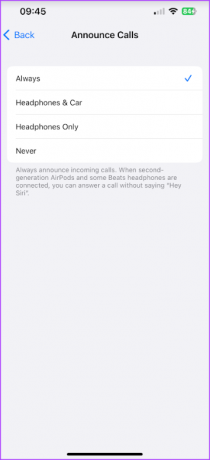
Автоматически отправлять сообщения с Siri
Вот как заставить Siri отправить вам сообщение:
Шаг 1: Коснитесь приложения «Настройки» на главном экране iPhone.

Шаг 2: Прокрутите до параметра Siri & Search и коснитесь его.

Шаг 3: В разделе «Спросите Siri» нажмите «Автоматически отправлять сообщения».

Шаг 4: Коснитесь переключателя рядом с «Автоматически отправлять сообщения», чтобы активировать его.
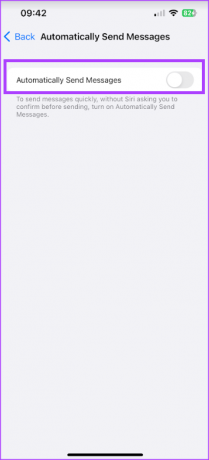
Как настроить приложения, которые появляются при поиске с помощью Siri
В качестве виртуального помощника Siri может выполнять поиск на вашем iPhone или в Интернете. Чтобы выбрать приложения, которые появляются при поиске с помощью Siri, вам нужно сделать следующее:
Шаг 1: Коснитесь приложения «Настройки» на главном экране iPhone.

Шаг 2: Прокрутите до параметра Siri & Search и коснитесь его.

Шаг 3: Прокрутите до раздела приложений и выберите приложение.

Шаг 4: В разделе «Во время поиска» коснитесь переключателя рядом со следующими параметрами, чтобы отключить поиск приложения:
- Показать приложение в поиске
- Показать контент в поиске
Учим Siri произносить имена
Если вы заметили, что Siri всегда отвечает неправильным именем после объяснения команды, возможно, виртуальный помощник неправильно понял ваше произношение. Так как вы можете научить Siri распознавать ваш голос, вы также можете научить Siri произносить имена.
Последнее обновление: 19 мая 2023 г.
Вышеупомянутая статья может содержать партнерские ссылки, которые помогают поддерживать Guiding Tech. Однако это не влияет на нашу редакционную честность. Содержание остается беспристрастным и аутентичным.



